
APN構成プロファイルって何?
iPhoneでは、基本的に大手キャリア(Docomo/Softbank/au)のAPN設定の情報はiPhone端末に保存されている事が多いです。また、大手キャリアのサブブランドの一部の格安キャリアのAPNの設定も登録されている可能性があります。
ただ、登録されていない格安キャリアを利用する際には「APN構成プロファイル」をダウンロードして、どこのネットワークに繋ぎに行くかという設定を行う必要があります。Andoid端末で手動で設定しているAPN設定をファイルをダウンロードする事で自動で行っているイメージで考えていただければ問題ありません。
なぜAPN構成プロファイルを削除するの?
この「APN構成プロファイル」は、格安キャリアを使う際に接続先を指定してくれるという優れものなのですが、悪さをする事があります。
「APN構成プロファイル」を設定している事による不具合に関してタイに来た時を例に挙げてご説明しましょう。
SIMフリーiPhoneは基本的に設定不要
大前提として、タイの大手3キャリア(AIS/TRUE/Dtac)のAPNの情報はiPhone本体に最初から入っています。なのでSIMフリーのiPhoneの場合、特にAPNの設定や、構成プロファイルをiPhoneにインストールする必要がありません。SIMを挿せば自動で設定完了です。
構成プロファイルのせいで自動設定が出来ない事が
ただ、この「APN構成プロファイル」が入っていると、「APN構成プロファイル」に設定されているキャリアに繋ぎに行こうとするため、本来は設定不要なキャリアへの接続も上手く行かないという場合がありますが、そんな時には構成プロファイルを削除しましょう。
なぜAPN構成プロファイルを削除する?
まず、iPhoneのAPN構成プロファイルを削除する理由は以下のようなケースがあります。
eSIMを入れたけど通信がうまくいかない
SIMカードを入れたけど通信が出来ない
上記の通り、SIMカードが入っているのに、うまく通信が出来ない場合や通信が不安定な場合は無駄なAPN構成プロファイルが入っている可能性があるので削除しましょう!
APN構成プロファイル削除方法
iPhoneに入っている構成プロファイルを削除する手順をご紹介します。
STEP.1 設定を開く
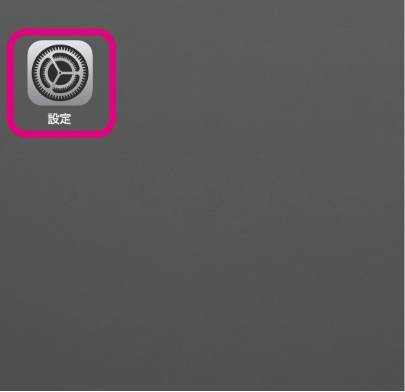
iPhoneのホームから「設定」アイコンをタップしてください。
STEP.2 設定の中の一般を開く
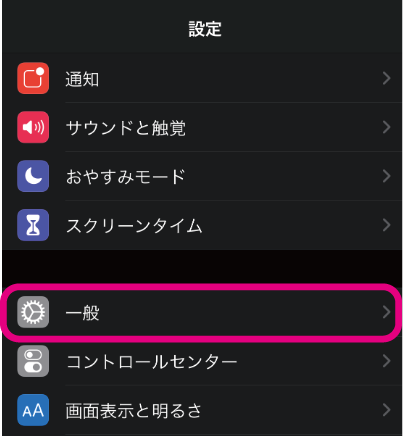
設定の中の「一般」をタップしてください。
STEP.3 「プロファイルとデバイス管理」を開く
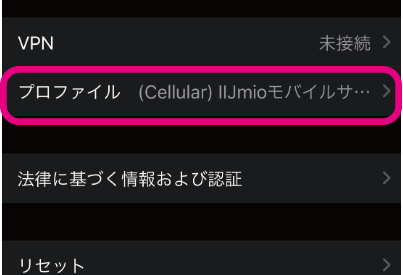
一般内の「プロファイルとデバイス管理」をタップしてください。
STEP.4 削除する構成プロファイルを選ぶ
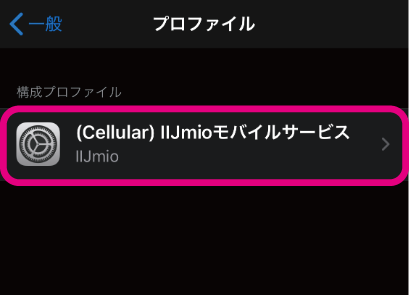
「APN構成プロファイル」の中にある削除をする構成プロファイルをタップしてください。
STEP.5 プロファイルを削除を選択します。
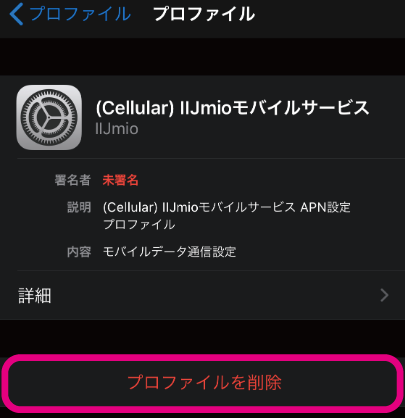
※旅行で帰国後に再度このキャリアを使う場合には、この画面をスクリーンショットしておくと安心です。違う構成プロファイルをダウンロードしないために。
STEP.6 パスコードを入力します。
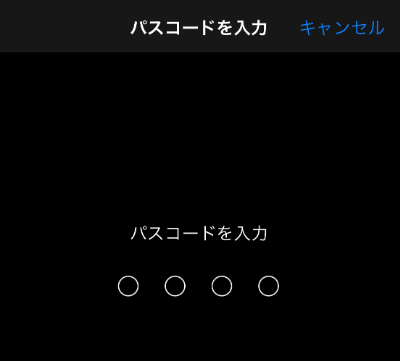
画面ロックを解除する際に入力するパスコードを入力してください。
構成プロファイルの削除完了
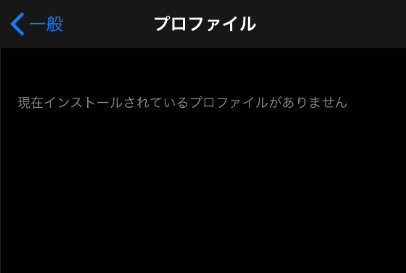
上記の画面になれば構成プロファイルの削除は完了です。
帰国後はもとに戻す必要あり!
この構成プロファイルですが、帰国後に格安キャリアSIMに戻す際には再度「インストール」する必要があります。
上記の設定で問題なく通信が出来るようになったら使っていた格安キャリアの構成プロファイルの「ダウンロードまで」進めておくと良いでしょう。
なぜダウンロードまで?
なぜダウンロードまで進めておいた方が良いかですが、構成プロファイルをダウンロードするにはデータ通信が必要です。
帰国後、格安キャリアのSIMに変えても構成プロファイルのインストールが完了するまではSIMカードでのデータ通信を行う事が出来ません。もちろん空港のWiFiを使えば問題ないのですが、面倒な人はダウンロードを事前にすませておくと良いでしょう。
構成プロファイルってどこにある?
これは、各キャリアによって異なるので、「使っているキャリア」+「構成プロファイル」+「ダウンロード」でインターネット検索を行うとキャリアの構成プロファイルの説明ページが見るかると思います。
構成プロファイルダウンロードの流れ
STEP.1 まず構成プロファイルを探そう
※今回はIIJの構成プロファイルにしていますが、使っているキャリアの構成プロファイルを探して下さい。
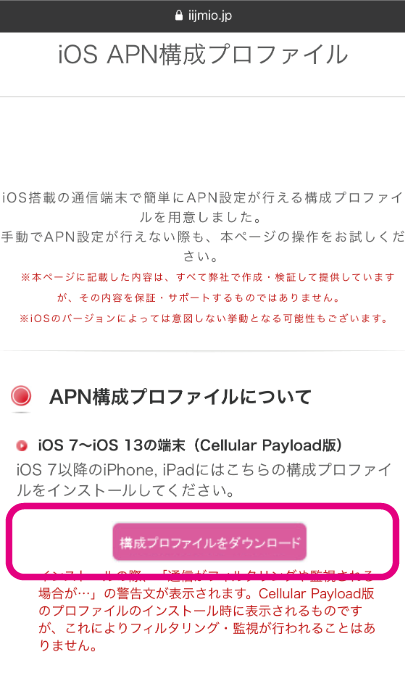
今回はIIJの構成プロファイルをダウンロードしてみます。「構成プロファイルをダウンロード」をタップします。
STEP.2 ダウンロードが完了!
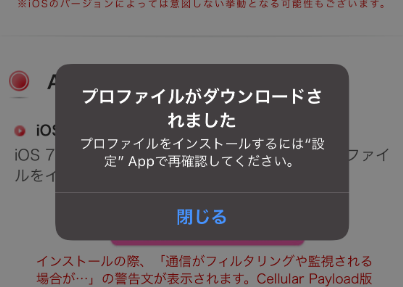
「プロファイルがダウンロードされました」と表示されたらOKです!
インストールは帰国後に!
これでダウンロードは完了です!ダウンロードをしている事でiPhoneの構成プロファイルのデータが保存されています。あとは帰国後に「インストール」すればOKです!
念のため、帰国後のインストールの流れもご説明します。
※これは帰国後再設定を行う際に利用してください。
「プロファイルがダウンロードされました」をタップ
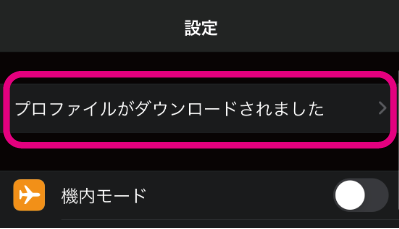
iPhoneの「設定」アイコンをタップすると一番上の「プロファイルがダウンロードされました」の表示があるのでタップしてください。
インストールを選択
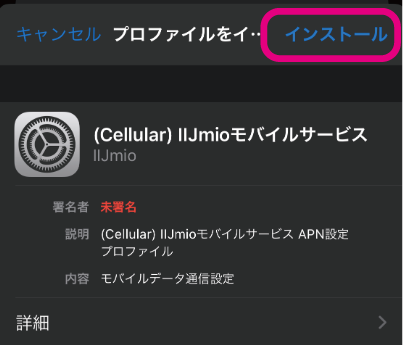
パスコードを入力
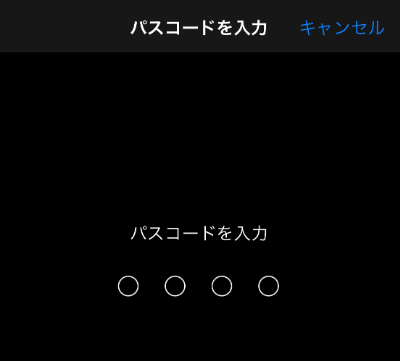
画面ロックを解除する際に入力するパスコードを入力してください。
内容を確認し次へ
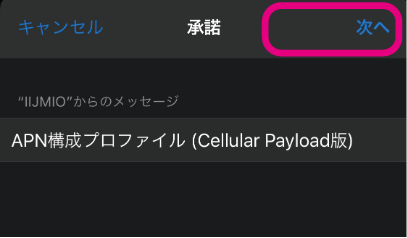
確認画面が出てくるのでインストール
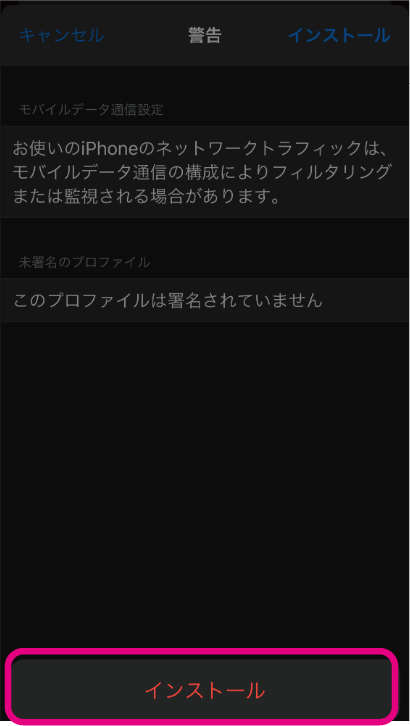
インストール完了
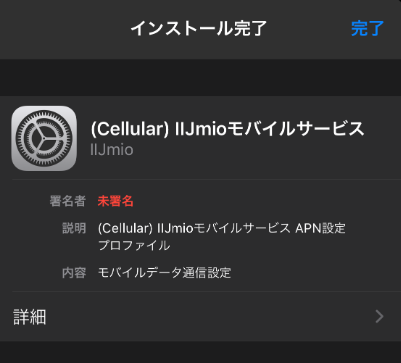
この画面まで進めばインストールが完了です!
最後に
かなり長文になりましたが、構成プロファイルの削除・ダウンロード・インストールの流れをお分かりいただけたかと思います。
SIMフリーiPhoneを持っているかたで格安キャリアを使っている人は是非、この記事を参考に旅行先で現地SIMを使ってみてください。







